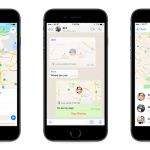Το 2012, το Instagram έγινε πρωτοσέλιδο όταν η εφαρμογή εξαγοράστηκε για 1 δισεκατομμύριο δολάρια από το Facebook. Από τότε, έχει γίνει ακόμη πιο δημοφιλής και τώρα είναι μία από τις πιο ευρέως χρησιμοποιούμενες εφαρμογές ποτέ. Το χαρακτηριστικό της ιστορίας, επηρεασμένο έντονα από το Snapchat, είναι ένας από τους κύριους λόγους της επιτυχίας του. Ξέρετε όμως πώς λειτουργεί;
Τι είναι μια ιστορία;
Οι ιστορίες που εισήχθησαν αρχικά από το Snapchat, επιτρέπουν στο χρήστη να μοιράζεται μία ή περισσότερες φωτογραφίες (και βίντεο) και να τις κάνει ορατές στις επαφές για απροσδιόριστο χρονικό διάστημα. Έχοντας κερδίσει τις καρδιές του κοινού, αυτή η δυνατότητα βρήκε γρήγορα τον δρόμο της σε άλλες εφαρμογές όπως το Instagram, το Facebook και ακόμη και το WhatsApp.
Ο χρήστης μπορεί να «πειράζει» το περιεχόμενο που θέλει να μοιραστεί στην ιστορία του. Για παράδειγμα, προσθέτοντας φίλτρα στις εικόνες για να δημιουργήσετε τρελά εφέ. Για το Halloween, το Instagram πρόσφερε ένα φίλτρο μεγέθυνσης και πρόσθεσε λίγη σασπένς μουσική στην εικόνα.
Πώς δημιουργείτε μια ιστορία;
Η πρώτη ερώτηση που πρέπει να τεθεί αφορά προφανώς το περιεχόμενο: τι μπορεί να παρουσιαστεί σε μια ιστορία; Έχετε δύο επιλογές: φωτογραφίες και βίντεο. Μην ανησυχείτε, είναι πολύ απλό να χρησιμοποιήσετε και τις δύο επιλογές. Πρώτα απ ‘όλα, μπείτε στη λειτουργία δημιουργίας ιστορίας: ξεκινήστε το Instagram και επάνω αριστερά, κάτω από τις Ενημερώσεις, θα βρείτε την εικόνα του προφίλ σας δίπλα στο +. Δίπλα σε αυτό, θα βρείτε τις ιστορίες του φίλου σας.
Τώρα μπαίνεις στην κάμερα του Instagram. Θα βρείτε ένα κουμπί φλας και ένα κουμπί για να αλλάξετε τη γωνία της κάμερας (από την πίσω κάμερα στην μπροστινή κάμερα ή αντίστροφα), εν ολίγοις, τίποτα δεν σας προκαλεί το μυαλό. Ο χειρισμός του είναι απλός: πατώντας το κουμπί λήψης θα τραβήξετε μια φωτογραφία και κρατώντας το πατημένο, θα ξεκινήσετε την εγγραφή βίντεο. Μόλις γίνει αυτό, θα μεταβείτε σε ένα νέο μενού που θα εμφανίζει την “Ιστορία σας” και μια επιλογή αποστολής. Αυτό το δεύτερο μενού θα σας επιτρέψει να στείλετε το περιεχόμενο σε μία (ή περισσότερες) συγκεκριμένες επαφές ή απλώς να το χρησιμοποιήσετε ως ιστορία, εάν δεν είχατε επιλέξει αυτήν την επιλογή στο προηγούμενο μενού.
Πώς μπορώ να προσθέσω φίλτρα (επαυξημένη πραγματικότητα) σε μια ιστορία;
Η πραγματικότητα δεν είναι αρκετή για ορισμένους χρήστες, επομένως το Instagram προσφέρεται να τη βελτιώσει χρησιμοποιώντας φίλτρα που θα δίνουν διαφορετικά αποτελέσματα. Όταν τραβάτε τη φωτογραφία ή το βίντεό σας, θα βρείτε μια συντόμευση στα δεξιά του συμβόλου για την αλλαγή της γωνίας της κάμερας που θα ανοίξει τον κόσμο της επαυξημένης πραγματικότητας. Στη συνέχεια, θα έχετε τη δυνατότητα να επιλέξετε ανάμεσα στα φίλτρα που σας ενδιαφέρουν: αυτιά και μύτη ενός σκύλου, καρδιές, γυαλιά ηλίου κ.λπ.
Για κάποιο λόγο, μπορεί να θέλετε να αλλάξετε το χρώμα: κίτρινο, μπλε ή ίσως ακόμη και ασπρόμαυρο; Αφού τραβήξετε τη φωτογραφία σας, απλώς σύρετε τη φωτογραφία σας με το δάχτυλό σας και θα δείτε την ποικιλία των διαφορετικών χρωμάτων.
Πώς μπορώ να προσθέσω στοιχεία σε μια ιστορία;
Ας επιστρέψουμε στο σημείο όπου τραβάτε τη φωτογραφία σας: η φωτογραφία τραβήχτηκε και θα μπορείτε να δείτε μερικά εικονίδια στο επάνω μέρος. Το σύμβολο Aa σάς επιτρέπει να προσθέσετε κείμενο (το μέγεθος μπορεί να διαμορφωθεί στα αριστερά της οθόνης), το μολύβι σας επιτρέπει να σχεδιάζετε (χρώμα και σχήματα με προσαρμόσιμες βούρτσες) και το σύμβολο που απομένει σας επιτρέπει να προσθέσετε μια εικόνα στη φωτογραφία σας (καπέλο, γυαλιά, emojis κ.λπ.).
Πώς χρησιμοποιείτε άλλες λειτουργίες;
Όλα όσα έχουμε δει μέχρι στιγμής έχουν γίνει σε “κανονική” λειτουργία, με άλλα λόγια την προεπιλεγμένη λειτουργία που χρησιμοποιείται όταν τραβάτε φωτογραφίες/βίντεο. Αν κοιτάξετε παρακάτω, θα παρατηρήσετε άλλες πιθανότητες. Στα αριστερά, η λειτουργία “ζωντανή”, όπως υποδηλώνει το όνομά της, σας επιτρέπει να μεταδώσετε περιεχόμενο σε πραγματικό χρόνο.
Στα δεξιά του, θα βρείτε τη λειτουργία Boomerang. Αυτή η λειτουργία καταγράφει ένα πολύ σύντομο βίντεο και επαναλαμβάνεται μπρος-πίσω, παρέχοντας στην οθόνη ένα κάπως παρόμοιο αποτέλεσμα με ένα GIF. Η λειτουργία Superzoom εισήχθη κατά τη διάρκεια του Halloween, και όπως αναφέρθηκε προηγουμένως, μεγεθύνει δύο φορές και προσθέτει λίγη μουσική. Εάν έχετε ζήσει την εποχή του VCR, μπορείτε πιθανώς να μαντέψετε τι είναι το “Rewind”: το βίντεό σας εμφανίζεται ξανά από την αρχή μέχρι το τέλος. Η τελευταία, η λειτουργία hands-free, είναι λιγότερο πρωτότυπη από τις άλλες, επειδή σας επιτρέπει να τραβάτε πολύ απλά βίντεο χωρίς να χρειάζεται να κρατάτε πατημένο το δάχτυλό σας στο κουμπί.
Πώς μπορώ να χρησιμοποιήσω μια αποθηκευμένη φωτογραφία αντί να δημιουργήσω μια νέα;
Μεγάλωσες ένα σημείο στη μύτη σου μέσα σε μια νύχτα; Δεν είναι πρόβλημα, μπορείτε ακόμα να δημιουργήσετε μια ιστορία με την προϋπόθεση ότι η φωτογραφία σας τραβήχτηκε τις τελευταίες 24 ώρες. Στην οθόνη της κάμερας, σύρετε το δάχτυλό σας από κάτω προς τα επάνω στην οθόνη και θα δείτε να εμφανίζονται οι πιο πρόσφατες φωτογραφίες σας.
Πώς μπορώ να προσθέσω ετικέτα σε έναν χρήστη σε μια φωτογραφία;
Εάν θέλετε να βεβαιωθείτε ότι ένας από τους φίλους σας βλέπει μια φωτογραφία ή ένα βίντεο στην ιστορία σας, μπορείτε απλώς να το προσθέσετε με ετικέτα. Αυτό λειτουργεί ακριβώς όπως το Twitter: απλώς βάλτε το @ ακολουθούμενο από τη λαβή του Instagram, χρησιμοποιώντας τη λειτουργία κειμένου. Στη συνέχεια θα λάβουν μια ειδοποίηση.
Αυτό μπορεί να είναι βολικό, αλλά έχει ορισμένους περιορισμούς, καθώς μπορεί να μην θέλετε κάποιος που δεν ακολουθείτε να σας επισημάνει σε μια φωτογραφία, ειδικά δεδομένου ότι οποιοσδήποτε θα μπορούσε στη συνέχεια να έχει πρόσβαση στο προφίλ σας από αυτήν τη φωτογραφία. Μην ανησυχείτε, η ομάδα του Instagram το σκέφτηκε λίγο: εάν συμβεί αυτό, θα λάβετε μια ειδοποίηση που θα σας επιτρέψει να εγκρίνετε την ετικέτα.
Πώς αποθηκεύετε ή μοιράζεστε τις ιστορίες σας;
Έχετε δημιουργήσει μια ιστορία τόσο όμορφη που θέλετε να την κρατήσετε; Αυτό δεν είναι πρόβλημα, μπορείτε να το αποθηκεύσετε. Μόλις δείτε την επιλογή αποστολής της φωτογραφίας/βίντεό σας σε μία από τις επαφές ή τις ιστορίες σας, θα βρείτε επίσης ένα κουμπί για να το αποθηκεύσετε.
Μπορείτε εξίσου να μοιραστείτε τις ιστορίες σας αυτόματα στο Facebook. Απλώς μεταβείτε στις επιλογές και επιλέξτε “Κοινοποίηση της ιστορίας σας στο Facebook” στο κάτω μέρος της σελίδας.
Πώς μπορώ να ξέρω ποιος είδε την ιστορία μου;
Είναι πολύ απλό. Απλώς κάντε κλικ στην ιστορία σας και θα μπορείτε να δείτε τις λαβές όλων των ατόμων που έχουν δει την ιστορία σας κάτω αριστερά.